pdf文件怎么删除一页文档内容
关于删除PDF文件中其中一页的文档
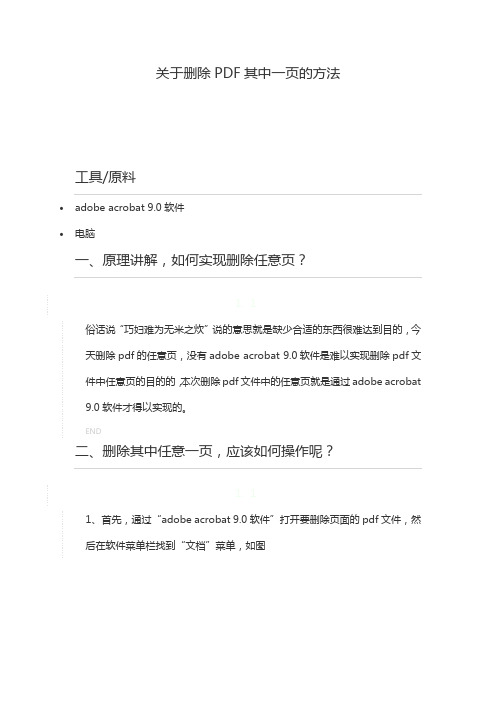
关于删除PDF其中一页的方法
工具/原料
∙adobe acrobat 9.0软件
∙电脑
一、原理讲解,如何实现删除任意页?
1. 1
俗话说“巧妇难为无米之炊”说的意思就是缺少合适的东西很难达到目的,今天删除pdf的任意页,没有adobe acrobat 9.0软件是难以实现删除pdf文件中任意页的目的的,本次删除pdf文件中的任意页就是通过adobe acrobat
9.0软件才得以实现的。
END
二、删除其中任意一页,应该如何操作呢?
1. 1
1、首先,通过“adobe acrobat 9.0软件”打开要删除页面的pdf文件,然
后在软件菜单栏找到“文档”菜单,如图
2. 2
2、待找到“文档”菜单之后,点击该菜单,调出文档菜单,即可在文档菜单发现“删除页面”操作,并点击“删除页面”,即可调出“删除页面”窗口,如图
3. 3
3、在弹出的“删除页面”窗口,输入想要删除的页面,然后点击“确定”,软件即会提示“确定要删除某页吗?”的提示,然后点击“是”,即可删除要删除的页,如图
4. 4
4、待文件完成删除操作之后,查看文件页面变化,如图,是不是变少了一页呢?亲测实用,希望能帮助到有需要的朋友们,不过不喜勿喷!!
如图。
PDF文件怎么修改,怎么把PDF空白页删除
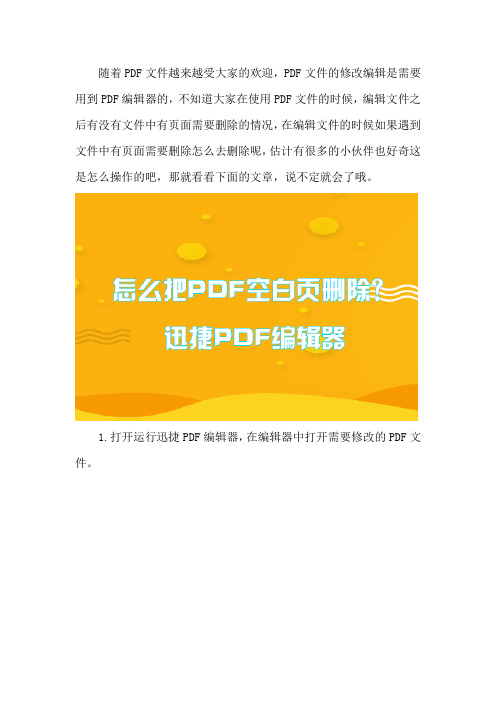
随着PDF文件越来越受大家的欢迎,PDF文件的修改编辑是需要用到PDF编辑器的,不知道大家在使用PDF文件的时候,编辑文件之后有没有文件中有页面需要删除的情况,在编辑文件的时候如果遇到文件中有页面需要删除怎么去删除呢,估计有很多的小伙伴也好奇这是怎么操作的吧,那就看看下面的文章,说不定就会了哦。
1.打开运行迅捷PDF编辑器,在编辑器中打开需要修改的PDF文件。
2.打开文件后,选择编辑器中菜单栏里的文档,然后选择文档中的删除页面,点击删除页面工具,在删除页面工具中有删除页面以及删除空白页,点击删除空白页。
3.点击删除空白页后,会有下图这样的页面显示,选择删除的空
白页的类型,然后在页面范围中进行设置,设置好后,点击确定就可以将文件中的空白页删除了哦。
4.也可以选择菜单栏中的视图选项,在视图选项中选择页面缩略图工具,点击页面缩略图后,选择缩略图中工具栏里的设置或者是选中缩略图,点击鼠标右键,选择删除页面工具也是可以的哦。
5.修改完文件后,记得保存好文件哦,点击菜单栏中的文件,保存或者另存为。
PDF文件怎么修改,怎么把PDF空白页删除小编就和大家分享完了,不知道大家有没有学会,没有学会的小伙伴可以看看上面的文章,
PDF编辑的小技巧有很多,在修改文件的时候使用PDF编辑软件也是很方便的,小编还会继续和大家分享PDF编辑的小技巧,希望这些小技巧可以帮助到大家哦。
用PDF编辑软件如何删除PDF其中几页
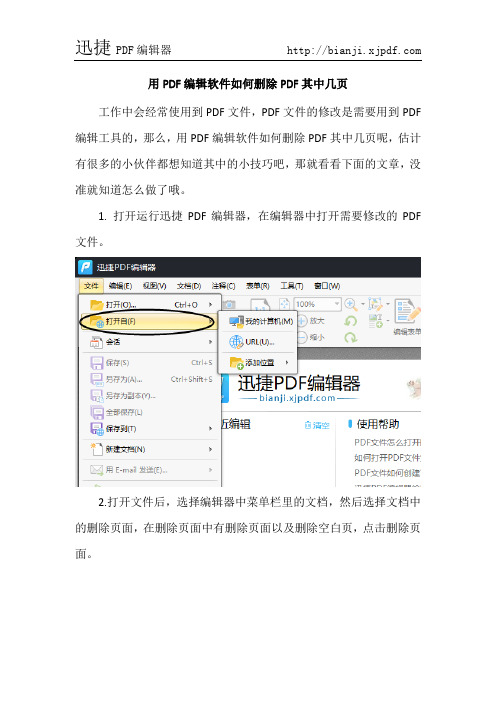
用PDF编辑软件如何删除PDF其中几页
工作中会经常使用到PDF文件,PDF文件的修改是需要用到PDF 编辑工具的,那么,用PDF编辑软件如何删除PDF其中几页呢,估计有很多的小伙伴都想知道其中的小技巧吧,那就看看下面的文章,没准就知道怎么做了哦。
1. 打开运行迅捷PDF编辑器,在编辑器中打开需要修改的PDF 文件。
2.打开文件后,选择编辑器中菜单栏里的文档,然后选择文档中的删除页面,在删除页面中有删除页面以及删除空白页,点击删除页面。
3. 点击删除页面后,在页面中可以选择页面范围,然后选择当前页或者是其他的页面,选择好后,点击确定就可以了哦。
4. 也可以选择菜单栏中的视图,然后在视图中选择页面缩略图,然后点击页面缩略图,选中页面,点击鼠标右键,选择删除页面,也
可以将文件中不需要的页面删除哦。
5.修改完文件后,记得保存好文件哦,点击菜单栏中的文件,保存或者另存为。
用PDF编辑软件如何删除PDF其中几页就已经和大家分享完了,
没有学会的小伙伴可以再看看上面的文章,PDF编辑工具来修改PDF 文件还是很简单的,PDF编辑的小技巧还有很多,小编会继续和大家分享,希望这些小技巧可以帮助到大家哦。
如何在pdf上修改删除文档页面模板

利用编辑器编辑 PDF
推荐的这款软件叫做迅捷pdf编辑器,软件的体积不大, 占用资源也很少,支持创建全新的pdf文件,并从头开始 编辑一份完整的pdf资料。并且打开pdf文档的速度非常快。
编辑pdf的方法
首先看看电脑中有没有安装pdf编辑器,有的直接打开使用,没有的下载一个;找到pdf编辑 器的下载站将其下载到电脑中来;
编辑pdf的方法
然后打开,用编辑器打开要编辑的pdf文件;文件打开后我们可以在左边看到文档页面的缩 略图,如图:
编辑pdf的方法
然后选择要删除的页面,鼠标右击选择删除就可以了。
编辑pdf的方法
要删除多个页面的话按住“ctrl”然后选择要删除的页面删除就可以了。 最后将编辑好的文件保存下来。
结语
如何在pdf上修改 删除文档页面
迅捷PDF编辑器
目录
利用编辑器编辑PDF 结语
BDLeabharlann A前言C利用PDF编辑器直接编辑 PDF
前言
在面对不能编辑的pdf文件时大家会怎么办呢?可能会有很多 朋友会将pdf文件转换成可以编辑的格式从而实现编辑,但其 实我们可以直接用编辑器完成pdf文件编辑。下面以pdf怎么 删除其中一页或多页为例。
怎么编辑PDF文件,如何删除PDF其中几页

不知道大家有没有使用过PDF文件,PDF文件不像其他的文件,打开就可以修改,PDF文件的修改编辑是需要用PDF编辑软件的,那么,怎么用编辑软件删除文件中的页面呢,不会的话,就看看下面的文章吧。
1.打开运行迅捷PDF编辑器,在编辑器中打开需要修改的PDF文件。
2.打开文件后,选择编辑器中菜单栏里的文档,然后选择文档中的删除页面,点击删除页面工具,在删除页面工具中有删除页面以及删除空白页,点击删除页面。
3.点击删除页面工具后,在页面中会有这样的弹窗显示,在页面
范围中进行设置,就是选择要删除的页面,设置好后,点击确定就可以了哦。
4.也可以选择菜单栏中的视图选项,在视图选项中选择页面缩略图工具,点击页面缩略图后,选择缩略图中工具栏里的设置或者是选中缩略图,点击鼠标右键,选择删除页面工具也是可以的哦。
5.修改完文件后,记得保存好文件哦,点击菜单栏中的文件,保存或者另存为。
怎么编辑PDF文件,如何删除PDF其中几页就和大家分享完了,不知道大家有没有学会,没有学会的小伙伴可以看看上面的文章,PDF
编辑的小技巧有很多,在修改文件的时候使用PDF编辑软件也是很方便的,小编还会继续和大家分享PDF编辑的小技巧,希望这些小技巧可以帮助到大家哦。
怎么删除pdf文档中的某一页?如何删除pdf中的某一页内容?

怎么删除pdf文档中的某一页?如何删除pdf中的某一页内容?
想要删除Word中的某一页内容,我们直接将这一页的内容选中,然后用delete键删除掉就可以了,那么想要删除pdf中某一页的内容又该怎么操作呢?我们知道,打开PDF可以用PDF阅读器,但是阅读器是不能编辑PDF文档内容的,那么想要删除PDF文档中某一页的内容,我们要如何操作呢?或许下面的这个方法很适合你!
首先,我们需要下载一款可以编辑PDF文档的工具,就比如说小编电脑中安装的迅捷PDF 编辑器,就可以执行这样的操作,下面,我们以这款软件为例,介绍一下具体的操作方法。
双击打开安装好的迅捷PDF编辑器,之后,点击左上方的“打开”,将需要删除页面的PDF 文件给添加进来。
这个时候,我们就可以正常读取PDF中的内容了,如下图中所示。
接下来,我们需要在左侧的栏目中将自己需要删除掉的页面给找出来,然后鼠标左键选中单击。
然后,我们依次点击页面上方的“文档”-“删除页面”,就可以了。
通过上述的几个步骤,就可以直接将PDF中的某一页内容给删除掉了,操作是不是很简单呢?。
迅捷PDF在线转换器中PDF文件进行删除页的方法

当PDF文件的页面太多太杂的时候,其中PDF文件是不可以直接删除的,我们需借助工具才能删除,那么下面小编就简单给大家介绍一下方法。
步骤一:首先我们需要准备一台可以连接上网络的电脑,然后通过在电脑的浏览器上的搜索迅捷PDF在线转换器进入到在线网站中去,进入到在线网站的首页;
步骤二:然后就在在线网站的首页的导航栏中找到文档处理,在文档处理中,我们可以找到PDF删除页点击进入;
步骤三:进入之后我们需要选择一些自定义设置,将这些自定义设置好;
步骤四:然后将PDF文件拖动到界面中,选择文件的方式有两种,一种是拖动文件直接上传,还有一种方法是直接点击上传打开即可;
步骤五:等文件上传成功后就可以进行开始删除了,点击开始删除即可;
步骤六:文件的删除是需要一定的时间的,我们可以耐心的等待一段时间,等PDF文件删除页删除成功;
步骤七:等文件上传完成之后就可以进行文件的下载,将文件进行在线下载。
综上就是小编给大家简单介绍的将PDF文件删除页的方法。
PDF编辑器怎么删除PDF多余页面
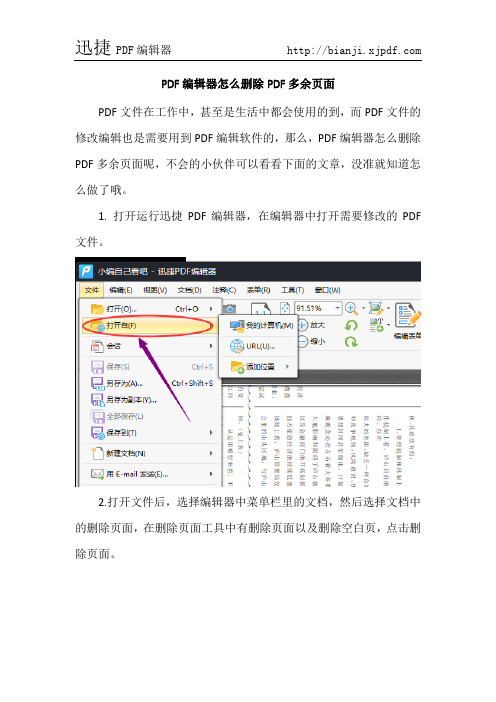
PDF编辑器怎么删除PDF多余页面
PDF文件在工作中,甚至是生活中都会使用的到,而PDF文件的修改编辑也是需要用到PDF编辑软件的,那么,PDF编辑器怎么删除PDF多余页面呢,不会的小伙伴可以看看下面的文章,没准就知道怎么做了哦。
1. 打开运行迅捷PDF编辑器,在编辑器中打开需要修改的PDF 文件。
2.打开文件后,选择编辑器中菜单栏里的文档,然后选择文档中的删除页面,在删除页面工具中有删除页面以及删除空白页,点击删除页面。
3. 点击删除页面后,在页面中设置页面范围,选择应用到全部页面还是部分页面,选择好后,点击确定就可以了哦。
4. 也可以选择菜单栏中的视图,在视图中有页面缩略图工具,点击页面缩略图,然后选中页面,点击鼠标右键,也会有删除页面工
具哦。
5.修改完文件后,记得保存好文件哦,点击菜单栏中的文件,保存或者另存为。
PDF编辑器怎么删除PDF多余页面就已经和大家分享完了,没有
学会的小伙伴可以再看看上面的文章,PDF编辑的小技巧还有很多,小编还会继续和大家分享,希望这些小技巧可以帮助到大家哦。
怎么使用PDF编辑软件删除空白页面
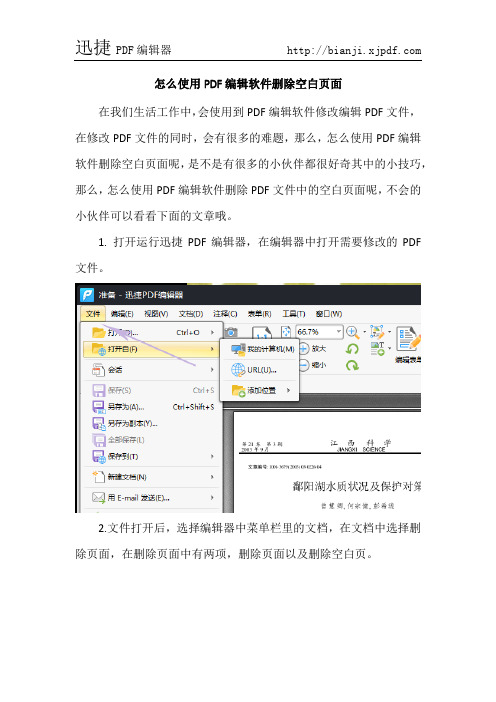
怎么使用PDF编辑软件删除空白页面
在我们生活工作中,会使用到PDF编辑软件修改编辑PDF文件,在修改PDF文件的同时,会有很多的难题,那么,怎么使用PDF编辑软件删除空白页面呢,是不是有很多的小伙伴都很好奇其中的小技巧,那么,怎么使用PDF编辑软件删除PDF文件中的空白页面呢,不会的小伙伴可以看看下面的文章哦。
1. 打开运行迅捷PDF编辑器,在编辑器中打开需要修改的PDF 文件。
2.文件打开后,选择编辑器中菜单栏里的文档,在文档中选择删除页面,在删除页面中有两项,删除页面以及删除空白页。
3.点击删除页面,在删除页面中选择删除当前页面或者是删除哪几页,设置好后,点击确定就可以了哦。
4. 也可以选择菜单栏中的视图,然后选择视图中的页面缩略图,在页面缩略图中选中页面,点击鼠标右键,选择删除页面就可以了哦。
5.修改完文件后,记得保存好文件哦,点击菜单栏中的文件,保存或者另存为。
怎么使用PDF编辑软件删除空白页面和大家分享完了,在PDF 文件的修改编辑中,小伙伴们可以选择编辑软件,也可以选择在线编
辑,小编还会继续和大家分享这些小技巧,希望可以帮助到大家。
怎么删除PDF文档中的空白页
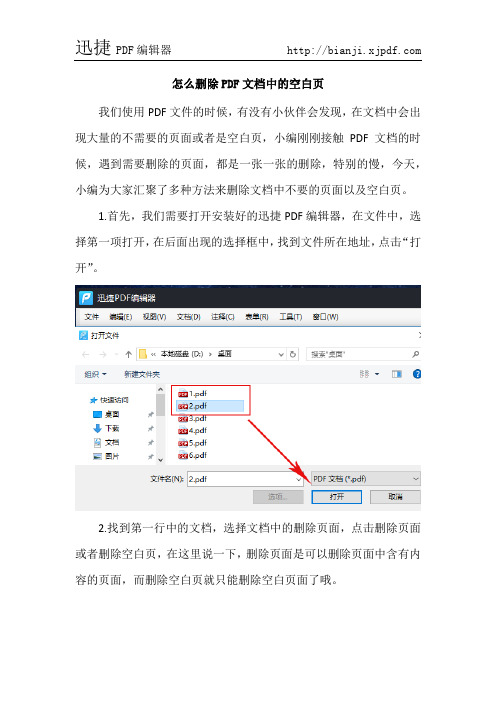
怎么删除PDF文档中的空白页
我们使用PDF文件的时候,有没有小伙伴会发现,在文档中会出现大量的不需要的页面或者是空白页,小编刚刚接触PDF文档的时候,遇到需要删除的页面,都是一张一张的删除,特别的慢,今天,小编为大家汇聚了多种方法来删除文档中不要的页面以及空白页。
1.首先,我们需要打开安装好的迅捷PDF编辑器,在文件中,选择第一项打开,在后面出现的选择框中,找到文件所在地址,点击“打开”。
2.找到第一行中的文档,选择文档中的删除页面,点击删除页面或者删除空白页,在这里说一下,删除页面是可以删除页面中含有内容的页面,而删除空白页就只能删除空白页面了哦。
3.选择删除空白页,有三种空白页可以选择,页面边框不包含内容,不包含任何内容,仅包含单色背景,小编以不包含任何内容为例,选择好后,点击确定就可以删除了。
4.跟大家讲一下,删除页面的另一种方法,选择视图,点击页面缩略图,在左侧会出现所有页面的缩略图,然后选中要删除的页面,点击鼠标右键,选择删除页面就可以了,这个方法就是小编最开始使用的方法,就跟大家简单的说一下。
5.内容修改完成后,点击“文件”“保存”把文件保存好。
在PDF文档中删除空白页的方法不知道小伙伴们有没有学会,没有学会也不要紧,可以在研究研究上面的步骤,还有很多PDF编辑小技巧还没有讲到,小编还会持续为您更新,将小技巧分享给大家。
如何删除pdf文件中的几页?删除pdf页面怎么做?
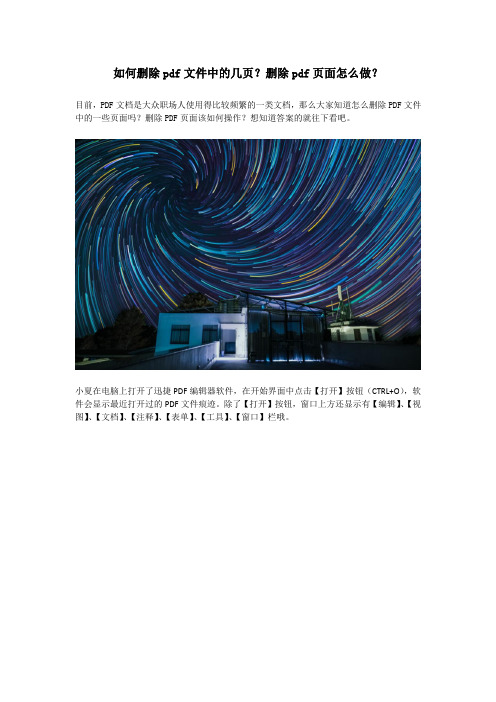
如何删除pdf文件中的几页?删除pdf页面怎么做?
目前,PDF文档是大众职场人使用得比较频繁的一类文档,那么大家知道怎么删除PDF文件中的一些页面吗?删除PDF页面该如何操作?想知道答案的就往下看吧。
小夏在电脑上打开了迅捷PDF编辑器软件,在开始界面中点击【打开】按钮(CTRL+O),软件会显示最近打开过的PDF文件痕迹。
除了【打开】按钮,窗口上方还显示有【编辑】、【视图】、【文档】、【注释】、【表单】、【工具】、【窗口】栏哦。
小夏把一份关于618营销的洞察文件导入,然后在一级菜单栏下便会显示二级菜单,比如线条、图章、距离、查找等相关按钮。
因为我们要删除PDF的某几个页面,所以小夏点击【文档】,看到它的二级菜单里有页眉页脚、背景、水印、插入页面、删除页面等操作,所以点击【删除页面】(CTRL+SHIFT+D),另外在这里还可以删除空白页哦。
随后小夏便看到一个删除页面的提示框跳出,在里面我们可以选择删除当前页或者指定页,
设置好后点击确定便OK。
这篇文章便是小夏给大家提供的关于如何删除PDF文件中的几页的方法了,觉得迅捷PDF 编辑器有使用价值的伙伴可以去官网下载安装绿色版软件来用。
df文件怎么删除其中一页?教你高效删除pdf文件页面
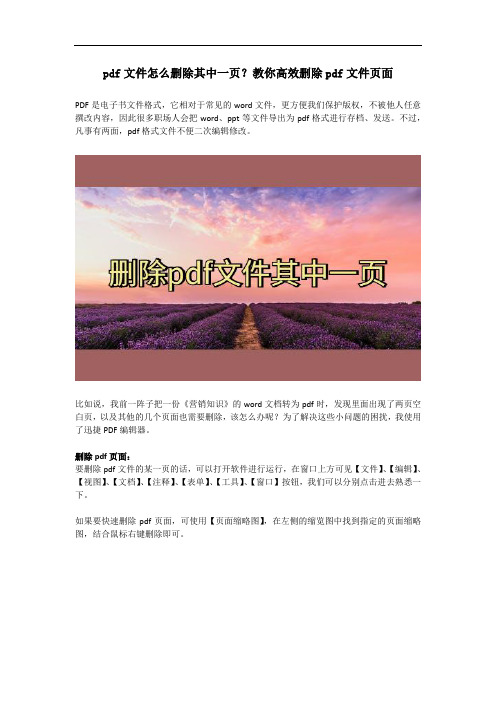
pdf文件怎么删除其中一页?教你高效删除pdf文件页面
PDF是电子书文件格式,它相对于常见的word文件,更方便我们保护版权,不被他人任意撰改内容,因此很多职场人会把word、ppt等文件导出为pdf格式进行存档、发送。
不过,凡事有两面,pdf格式文件不便二次编辑修改。
比如说,我前一阵子把一份《营销知识》的word文档转为pdf时,发现里面出现了两页空白页,以及其他的几个页面也需要删除,该怎么办呢?为了解决这些小问题的困扰,我使用了迅捷PDF编辑器。
删除pdf页面:
要删除pdf文件的某一页的话,可以打开软件进行运行,在窗口上方可见【文件】、【编辑】、【视图】、【文档】、【注释】、【表单】、【工具】、【窗口】按钮,我们可以分别点击进去熟悉一下。
如果要快速删除pdf页面,可使用【页面缩略图】,在左侧的缩览图中找到指定的页面缩略图,结合鼠标右键删除即可。
方法并不唯一,除了利用缩览图,还可以在菜单栏的【文档】中,使用【删除页面】二级功能。
删除页面的快捷键是Ctrl+Shift+D,其实很容易记,两个热键,加一个D键盘。
如果需要删除的页面比较多,可以进入自定义窗口,设置页码范围。
修改pdf文本:
除了删除pdf文件的某一页,我们还可以来学习一下如何编辑pdf文本,这个是最为基础的功能了。
在【工具】按钮里面有基础工具、缩放工具、内容编辑、注释和标记、测量工具、链接工具按钮可以使用,从中找到【内容编辑工具】即可。
如果有兴趣的话,欢迎看其他关于如何拆分、制作全屏动画、删除背景等小技巧的图文教程哦,今天的分享就到这里了,再见!。
电子文档攻略:pdf怎么删除其中一页!

电子文档攻略:pdf怎么删除其中一页!
听说你还在为了搞不定电子文档格式PDF,而感到郁闷捉急?其实处理PDF文档是很简单的一件事情,关键是了解它是一个电子文档格式,而非普通的文档格式即可。
如果你还不知道要如何处理PDF文档,想了解下有关删除PDF其中一页的操作的话,那就赶紧看看下文删除PDF其中一页的正确姿势吧~
很多朋友不知道如何搞定PDF文档,其中有一个很大的缘由,就是只知道它是电子格式的文档,而不知道关于电子文档格式其中的深意。
这里给大伙儿先好好科普一下电子文档的优势有啥:不受电脑系统的限制,能让用户体验到优质阅览。
所以哇,连电脑系统都不限制它,你以为凭借咱平时用的Miscrosoft Office和Wps或者常用的图片工具,就能打开这类电子文件?错了,大错特错。
这些普通的办公软件,只能对付指定的文档格式,比如Word、Excel、PPT和JPG,至于PDF格式,它们是操控不了的。
既然如此,咱就得借助专业的办公软件——迅捷PDF编辑器。
为何呢?因为必须是针对PDF文档的专业软件才能搞得定它呀。
正因为电脑没有配备PDF编辑器,所以在你解压完了PDF文档之后,它依旧纹丝不动。
所以,咱得先下载“迅捷PDF编辑器”。
一、点击[立即下载]。
二、点击[立即安装]。
下面给大伙儿看看,如何用迅捷PDF编辑器打开PDF文档,并且执行删除指定页的操作~ 一、打开迅捷PDF编辑器软件,点击[打开],打开PDF文档。
二、点击[文档]—[删除页面]—输入要删除的页码。
输入页码之后,软件就会执行删除指定页面的操作啦~欢迎有需要的小伙伴们,上网下载迅捷PDF编辑器哟。
怎么用编辑PDF的软件删除PDF文件中空白页面

怎么用编辑PDF的软件删除PDF文件中空白页面工作中总会使用到PDF文件,怎么编辑PDF文件也成为很多人苦恼的事情,那么,怎么用编辑PDF的软件删除PDF文件中的空白页面呢,不知道的小伙伴可以看看了解一下,保证能够学会。
1.打开桌面上的迅捷PDF编辑器,在编辑器中打开需要修改的PDF文件。
2.文件打开后,在编辑器最上面的菜单栏中点击文档,选择文档中的删除页面,在删除页面中有两种选项,删除页面和删除空白页。
3.选择删除页面后,会出现下图这样的弹出框,可以选择删除当前页或者是删除哪几页,根据自己的需要删除就可以了哦。
4.也可以点击菜单栏中的视图,然后选择页面缩略图,在编辑器的左侧会出现页面缩略图,选中要删除的页面,点击鼠标右键,选择
删除页面就可以了哦。
5.修改完文件后,记得保存好文件哦,点击菜单栏中的文件,保存或者另存为。
怎么用编辑PDF的软件删除PDF文件中空白页面就和大家分享
完了,PDF编辑的小知识还有很多,也还没有和大家分享完,小编也是在学习中,小编还会持续为大家更新,希望这些小知识可以帮助到各位。
如何用PDF编辑器删除PDF中的一页

如何⽤PDF编辑器删除PDF中的⼀页
如何⽤PDF编辑器删除PDF中的⼀页
PDF⽂件的修改编辑是需要使⽤到PDF编辑软件的,不论是⼯作中,还是⽣活中都会使⽤到PDF⽂件,那么,如何⽤PDF编辑器删除PDF中的⼀页呢,是不是有很多的⼩伙伴都想知道怎么操作的呢,那就看看下⾯的⽂章了解⼀下吧。
1.打开运⾏迅捷PDF编辑器,在编辑器中打开需要修改的PDF⽂件。
2.打开⽂件后,选择编辑器中菜单栏⾥的⽂档,然后选择⽂档中的删除页⾯,在删除页⾯中有删除页⾯以及删除空⽩页⾯,点击删除页⾯。
3.点击删除页⾯后,在页⾯中可以选择要删除的页⾯,设置页⾯范围,设置好后,点击确定就可以了哦。
4.也可以选择视图中的页⾯缩略图,点击菜单栏中的视图,然后选择视图中的页⾯缩略图,点击页⾯缩略图后,选中页⾯,点击⿏标
右键,选择删除页⾯就可以将⽂件中的页⾯删除了哦。
5.修改完⽂件后,记得保存好⽂件哦,点击菜单栏中的⽂件,保存或者另存为。
如何⽤PDF编辑器删除PDF中的⼀页⼩编就和⼤家分享完了,不
知道⼤家有没有学会,没有学会的⼩伙伴可以看看上⾯的⽂章,PDF 编辑的⼩技巧有很多,在修改⽂件的时候使⽤PDF编辑⼯具也是很⽅便的,⼩编还会继续和⼤家分享PDF编辑的⼩技巧,希望这些⼩技巧可以帮助到⼤家哦。
删除指定某几页的方法

删除指定某几页的方法删除指定某几页是在文档编辑和处理中常见的需求。
下面将介绍几种常用的方法来实现这一功能。
一、使用文本编辑器如果文档是以文本格式保存的,可以使用文本编辑器来删除指定的页码。
1. 首先,打开文本编辑器并加载要编辑的文档。
2. 找到要删除的页面的起始和结束位置。
可以通过查看页面内容或者在编辑器中查找特定页码来确定位置。
3. 选择要删除的页面内容,然后按下删除键或使用编辑器提供的删除功能删除页面。
4. 保存文档并关闭编辑器。
二、使用专业的PDF编辑软件如果文档是以PDF格式保存的,可以使用专业的PDF编辑软件来删除指定的页码。
1. 首先,打开PDF编辑软件,并加载要编辑的文档。
2. 找到要删除的页面的起始和结束位置。
在PDF编辑软件中,通常可以通过预览功能查看每一页的内容,或者使用页面导航功能定位到特定页码。
3. 选择要删除的页面,然后使用编辑软件提供的删除功能删除页面。
不同的软件可能有不同的操作方式,但大多数软件都会提供直观的界面和工具栏按钮来执行此操作。
4. 保存文档并关闭PDF编辑软件。
三、使用命令行工具如果你习惯使用命令行工具,可以使用一些命令行工具来删除指定的页码。
以下是使用Ghostscript命令行工具的示例:1. 首先,确保你已经安装了Ghostscript。
你可以在Ghostscript 的官方网站上找到安装说明和下载链接。
2. 打开命令行终端,并导航到包含要编辑的文档的目录。
3. 输入以下命令来删除指定的页码:```gswin32c -sDEVICE=pdfwrite -dNOPAUSE -dBATCH -dSAFER -dFirstPage=<start> -dLastPage=<end> -sOutputFile=<output file> <input file>```其中,`<start>`和`<end>`分别是要删除的起始和结束页码,`<output file>`是保存结果的文件名,`<input file>`是要编辑的原始文件名。
PDF编辑工具怎么删除PDF文件中的空白页

PDF编辑工具怎么删除PDF文件中的空白页工作时,时常会用到PDF文件,PDF文件不同于其他的文件,PDF 文件需要用编辑软件才可以修改,当PDF文件中有空白页,PDF编辑工具怎么删除PDF文件中的空白页呢,不知道怎么做的小伙伴可以跟着小编一起看看哦。
1.打开桌面上的迅捷PDF编辑器,在编辑器中打开需要修改的PDF文件。
2.文件打开后,点击编辑器菜单栏里的文档,选择文档中的删除页面,在删除页面中有两项,删除页面和删除空白页,选择删除空白页。
3.在点击删除空白页之后,会出现这样的框框,在这个框框中,选择删除哪一类型的空白页,然后选择删除的页面,点击确定就可以了哦。
4.在菜单栏中选择视图,然后点击页面缩略图,选中页面,点击
鼠标右键,也会有删除页面这个选项。
5.修改完文件后,记得保存好文件哦,点击菜单栏中的文件,保存或者另存为。
PDF编辑工具怎么删除PDF文件中的空白页就和大家分享完了,
其实PDF编辑小知识有很多,小编也是在不断的学习中,小编还会继续和大家分享这些小技巧,希望这些小技巧可以帮助到大家。
PDF编辑器中文版怎么删除PDF文件中空白页面

PDF编辑器中文版怎么删除PDF文件中空白页面PDF文件的使用在工作中比较频繁,而PDF文件的修改也需要PDF编辑软件,那么,PDF编辑器中文版怎么删除PDF文件中空白页面呢,是不是有很多小伙伴很好奇,那么,跟着小编一起看看下面的文章吧。
1.打开桌面上的迅捷PDF编辑器,在编辑器中打开需要修改的PDF文件。
2.文件打开后,在编辑器的菜单栏中选择文档,点击文档中的删除页面,在删除页面中有两种选项,删除页面以及删除空白页。
3.选择删除空白页,在删除此类页面中,选择要删除哪类空白页,在页面范围中,选择要删除的页面,点击确定就可以了哦。
4.也可以点击菜单栏中的视图,选择页面缩略图,在页面缩略图显示后,选中页面,点击鼠标右键,选择删除页面。
5.修改完文件后,记得保存好文件哦,点击菜单栏中的文件,保存或者另存为。
PDF编辑器中文版怎么删除PDF文件中的空白页面就已经和大家分享完了,小编也是在不断的学习中,还会继续和大家分享这些小技
巧,希望这些小技巧可以真正帮助到大家。
怎样编辑PDF文件,如何删除PDF空白页面
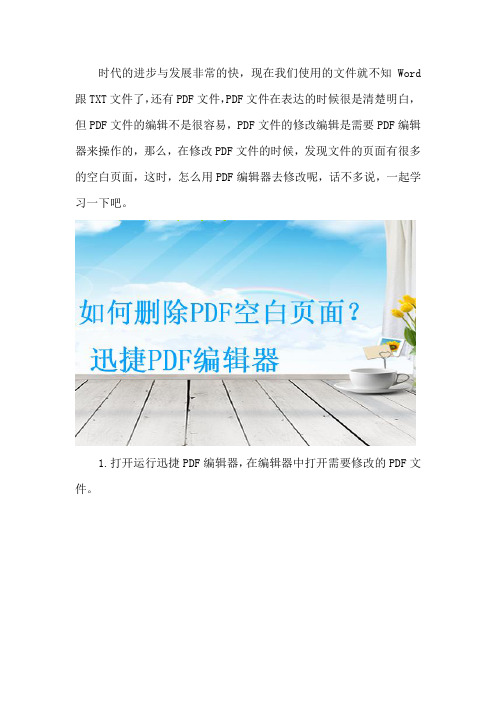
时代的进步与发展非常的快,现在我们使用的文件就不知Word 跟TXT文件了,还有PDF文件,PDF文件在表达的时候很是清楚明白,但PDF文件的编辑不是很容易,PDF文件的修改编辑是需要PDF编辑器来操作的,那么,在修改PDF文件的时候,发现文件的页面有很多的空白页面,这时,怎么用PDF编辑器去修改呢,话不多说,一起学习一下吧。
1.打开运行迅捷PDF编辑器,在编辑器中打开需要修改的PDF文件。
2.打开文件后,选择编辑器中菜单栏里的文档,然后选择文档中的删除页面,在删除页面工具中有删除页面选项以及删除空白页选项,点击删除空白页选项。
3.点击删除空白页选项后,在页面中选择删除空白页的类型,然
后在页面范围中进行设置,设置好后,点击确定就可以将其删除了哦。
4.也可以选择菜单栏中的视图选项,在视图选项中选择页面缩略图工具,点击页面缩略图后,选择缩略图中工具栏里的设置或者是选中缩略图,点击鼠标右键,选择删除页面工具也可以将文件中的空白页删除哦。
5.修改完文件后,记得保存好文件哦,点击菜单栏中的文件,保存或者另存为。
怎样编辑PDF文件,如何删除PDF空白页面小编就和大家分享完了,不知道大家有没有学会,没有学会的小伙伴可以看看上面的文章,
PDF编辑的小技巧有很多,在修改文件的时候使用PDF编辑软件也是很方便的,小编还会继续和大家分享PDF编辑的小技巧,希望这些小技巧可以帮助到大家哦。
- 1、下载文档前请自行甄别文档内容的完整性,平台不提供额外的编辑、内容补充、找答案等附加服务。
- 2、"仅部分预览"的文档,不可在线预览部分如存在完整性等问题,可反馈申请退款(可完整预览的文档不适用该条件!)。
- 3、如文档侵犯您的权益,请联系客服反馈,我们会尽快为您处理(人工客服工作时间:9:00-18:30)。
pdf文件怎么删除一页文档内容
在工作中难免会接收pdf文件,当打开文件发现有些页面是我们不需要内容时?如何删除pdf其中一页呢?pdf文件怎么删除一页文档内容?
工具:迅捷在线pdf转换器——PDF删除页
进入方法:
一、百度搜索:迅捷在线pdf转换器找到相对应的网页进入
二、通过链接直接进入:pdf删除页软件/pdfdel 转换方法:
1、首先直接在百度搜索“迅捷PDF转换器在线”关键词,就可以进入对应的在线操作平台。
2、接下来点击界面当中的“文档处理”按钮,并在选项中找到“pdf删除页”功能进行操作。
3、进入操作界面,点击“点击选择文件”按钮,将PDF文件添加进该操作页面。
4、在自定义设置转换如下选择删除那一页,选择后就点击“开始删除”按钮进行操作。
5、若文件较大,转换时间会有点长,我们要耐心等待。
完成后,点击“立即下
载”即可。
阅读完文章,相信大家已经学会了如何在线删除pdf文档页面了,毕竟真的太方便了,尤其是不需要下载软件,直接在线操作,太节省时间了,也不需要纠结选择哪款软件使用。
